విండోస్ 10 నడుస్తున్న కంప్యూటర్ను ఎలా పున art ప్రారంభించాలి
రచయిత:
Laura McKinney
సృష్టి తేదీ:
4 ఏప్రిల్ 2021
నవీకరణ తేదీ:
1 జూలై 2024

విషయము
- దశల్లో
- ప్రారంభ మెనుని ఉపయోగించి విధానం 1
- విధానం 2 మెనుని ఉపయోగించడం త్వరిత లింకులు
- విధానం 3 షట్ డౌన్ విండోస్ డైలాగ్ బాక్స్ ఉపయోగించండి
- విధానం 4 Ctrl + Alt + Delete Combination ఉపయోగించండి
- విధానం 5 కమాండ్ ప్రాంప్ట్ ఉపయోగించండి
విండోస్ 10 నడుస్తున్న కంప్యూటర్ను పున art ప్రారంభించడం అన్ని ప్రోగ్రామ్లను మూసివేస్తుంది, సిస్టమ్ను ఆపివేస్తుంది మరియు దాన్ని తిరిగి ఆన్ చేస్తుంది. మీ కంప్యూటర్ను వేగవంతం చేయడానికి ఇది చాలా ఉపయోగకరంగా ఉంటుంది (ముఖ్యంగా భారీ ఉపయోగం తర్వాత) ఎందుకంటే ప్రతి పున art ప్రారంభంలో RAM విడుదల అవుతుంది. అనేక విభిన్న పద్ధతులను ఉపయోగించి విండోస్ 10 నడుస్తున్న కంప్యూటర్ను ఎలా పున art ప్రారంభించాలో తెలుసుకోండి.
మీరు ప్రారంభించడానికి ముందు, ఓపెన్ ప్రోగ్రామ్లలో అన్ని ఓపెన్ జాబ్లను సేవ్ చేయండి. కంప్యూటర్ను పున art ప్రారంభించడం వలన ఓపెన్ అనువర్తనాలు మరియు సేవ్ చేయని అన్ని పనులు మూసివేయబడతాయి ఎందుకంటే మీ చివరి బ్యాకప్ అవకాశం రద్దు చేయబడుతుంది మరియు చాలావరకు తప్పిపోతుంది.
దశల్లో
ప్రారంభ మెనుని ఉపయోగించి విధానం 1
- మెనూకు వెళ్ళండి ప్రారంభం. మెను బటన్ పై క్లిక్ చేయండి ప్రారంభం

ఇది స్క్రీన్ దిగువ ఎడమ మూలలో ఉంది.- మీరు కీని కూడా నొక్కవచ్చు విన్ కీబోర్డ్లో.
-
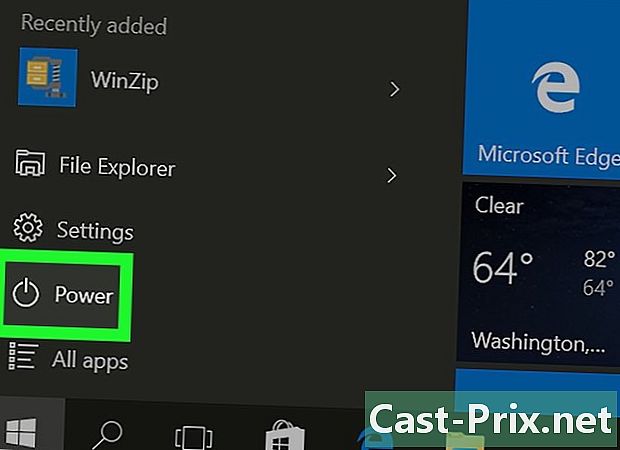
పవర్ బటన్ పై క్లిక్ చేయండి
. అనేక శక్తి ఎంపికలతో కూడిన కన్యూల్ మెను కనిపిస్తుంది.- మీరు ఈ చిహ్నాన్ని మెను బటన్ పైన కనుగొంటారు ప్రారంభం

. ఇది నిలువు వరుస ద్వారా మధ్యలో కత్తిరించిన వృత్తం ద్వారా సూచించబడుతుంది.
- మీరు ఈ చిహ్నాన్ని మెను బటన్ పైన కనుగొంటారు ప్రారంభం
-

పున art ప్రారంభించు క్లిక్ చేయండి. మీ కంప్యూటర్ ఆపివేయబడుతుంది మరియు మళ్లీ ఆన్ అవుతుంది.
విధానం 2 మెనుని ఉపయోగించడం త్వరిత లింకులు
-
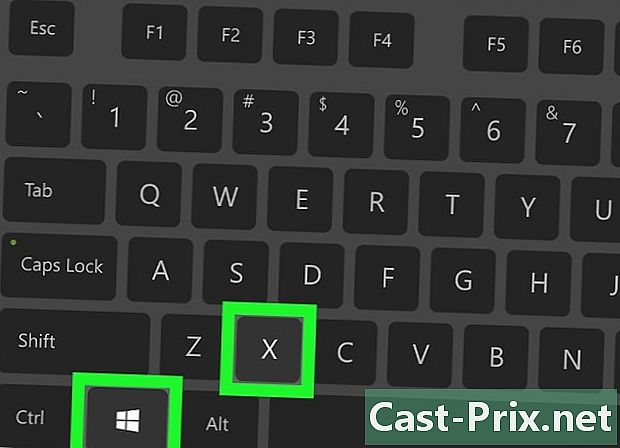
మెను తెరవండి త్వరిత లింకులు. దీన్ని చేయడానికి, అదే సమయంలో కీలను నొక్కండి
విన్+X .- మీరు మెను బటన్ పై కుడి క్లిక్ చేయవచ్చు ప్రారంభం

. వారి కంప్యూటర్ స్క్రీన్లో టచ్స్క్రీన్ ఉన్న యూజర్లు బటన్ను నొక్కి పట్టుకుని తర్వాత విడుదల చేయవచ్చు.
- మీరు మెను బటన్ పై కుడి క్లిక్ చేయవచ్చు ప్రారంభం
-
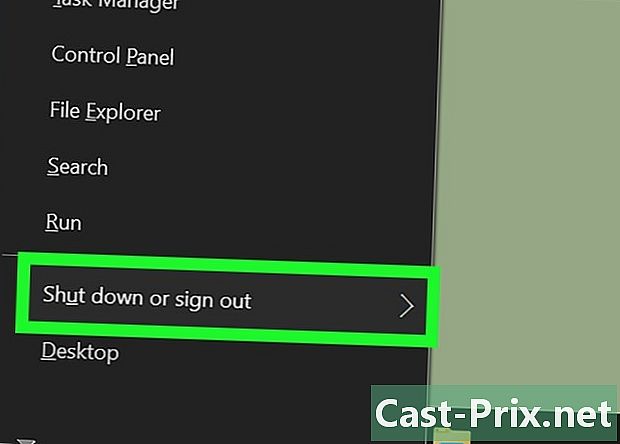
ఆపు లేదా డిస్కనెక్ట్ చేయి ఎంచుకోండి. మీరు మెను దిగువన ఈ ఎంపికను కనుగొంటారు. క్లిక్ చేసినప్పుడు, ప్రధాన ఉపశమన మెను యొక్క కుడి వైపున ఉపమెను కనిపిస్తుంది.- మీరు కీని కూడా నొక్కవచ్చు U కీబోర్డ్లో.
-
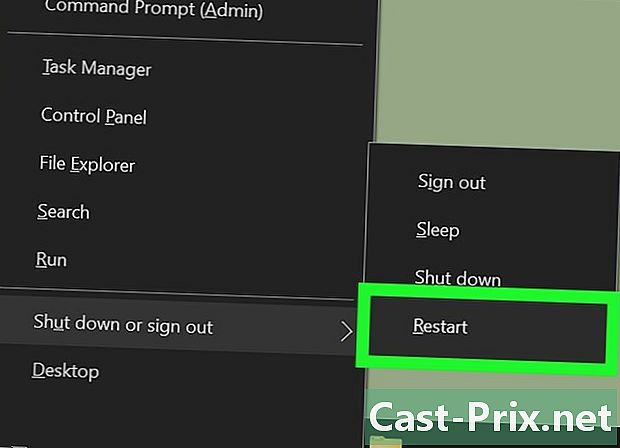
పున art ప్రారంభించు క్లిక్ చేయండి. ఈ ఐచ్ఛికం చేత చేయబడిన చర్య మీరు కీని నొక్కినట్లే ఉంటుంది R కీబోర్డ్లో.
విధానం 3 షట్ డౌన్ విండోస్ డైలాగ్ బాక్స్ ఉపయోగించండి
-
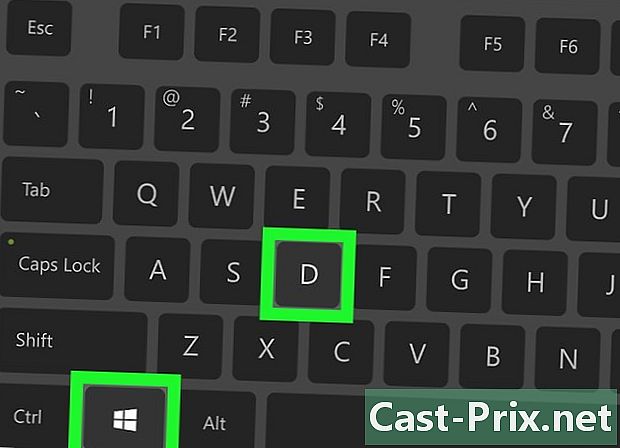
డెస్క్ వెళ్ళండి. రెండింటినీ నొక్కండి విన్+D. దీన్ని చేయడానికి ఇతర మార్గాలు ఉన్నాయి.- విండోస్ యొక్క కుడి ఎగువ మూలలో ఉన్న ✕ బటన్ను నొక్కడం ద్వారా అన్ని ప్రోగ్రామ్లను మూసివేయండి.
- టాస్క్బార్ యొక్క కుడి వైపున స్క్రీన్ కుడి దిగువ మూలలో క్లిక్ చేయండి.
-
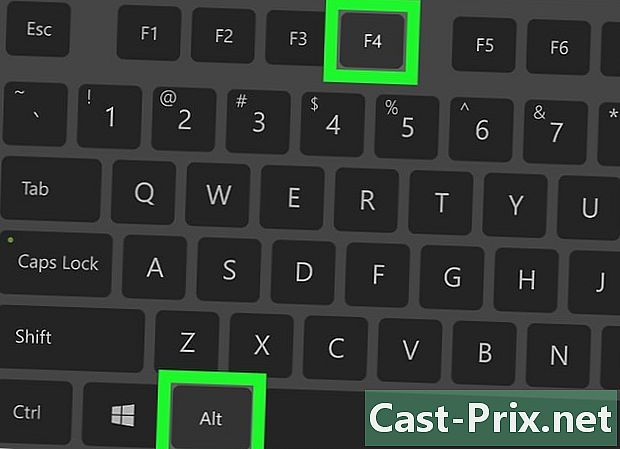
డైలాగ్ బాక్స్ తెరవండి విండోస్ను మూసివేస్తోంది. దీన్ని చేయడానికి, రెండింటినీ నొక్కండి alt+F4.- ప్రోగ్రామ్ పురోగతిలో ఉన్నప్పుడు ఈ కీ కలయికను నొక్కడం వల్ల ప్రోగ్రామ్ మూసివేయబడుతుంది.
-
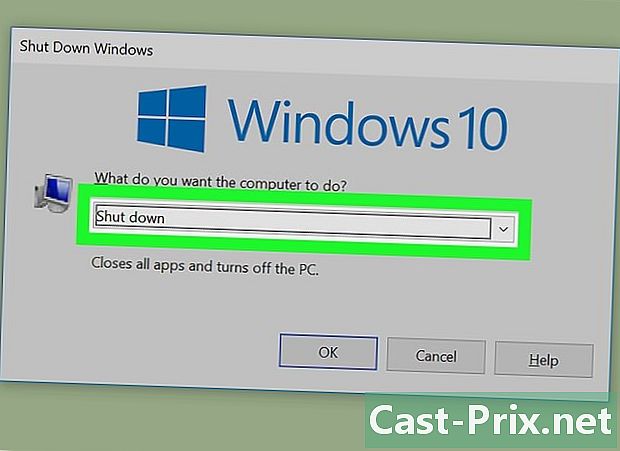
డ్రాప్-డౌన్ మెనుపై క్లిక్ చేయండి. ఇది ఇ దిగువన ఉంది మీరు ఏమి చేయాలనుకుంటున్నారు? -
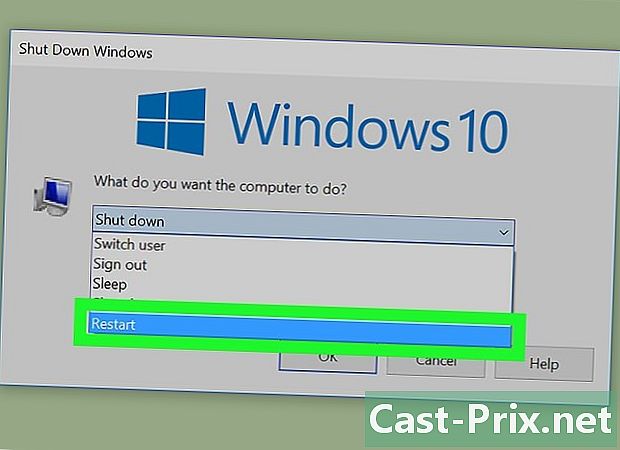
పున art ప్రారంభించు ఎంచుకోండి. -
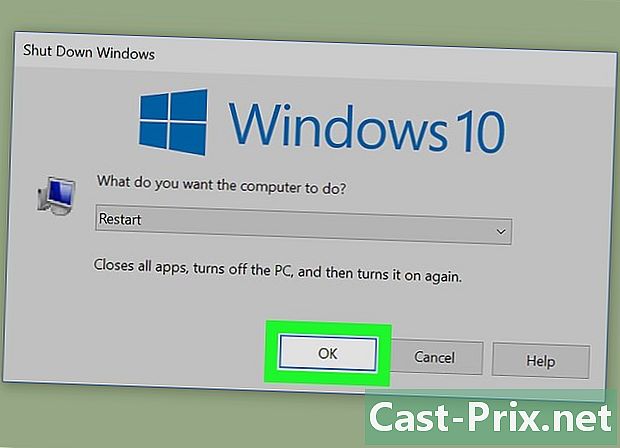
పున art ప్రారంభం నిర్ధారించండి. సరే క్లిక్ చేయండి లేదా నొక్కండి ఎంట్రీ.
విధానం 4 Ctrl + Alt + Delete Combination ఉపయోగించండి
-
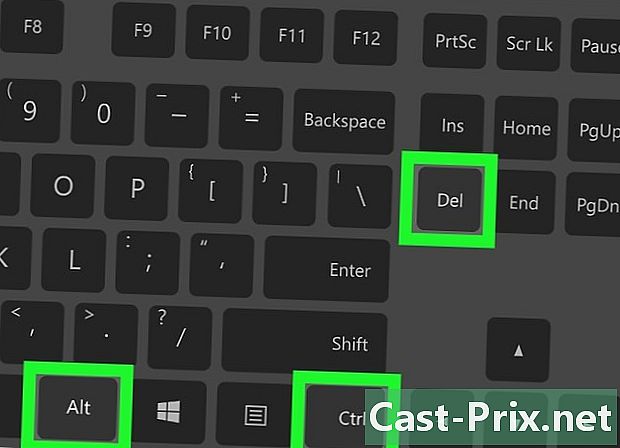
విండోస్ సెక్యూరిటీ స్క్రీన్కు వెళ్లండి. దీన్ని చేయడానికి, అదే సమయంలో కీలను నొక్కండి Ctrl+alt+Supprl. ఈ ఆదేశం అనేక విభిన్న చిహ్నాలు మరియు లింక్లతో నీలిరంగు పేజీని తెస్తుంది. -

పవర్ బటన్ క్లిక్ చేయండి
. ఈ చర్య అనేక విభిన్న శక్తి ఎంపికలు ఉన్న ఒక కన్యూల్ మెనూను తెస్తుంది.- మీరు స్క్రీన్ దిగువ కుడి మూలలో ఈ చిహ్నాన్ని కనుగొంటారు. ఇది నిలువు వరుస ద్వారా మధ్యలో కత్తిరించిన వృత్తం ద్వారా సూచించబడుతుంది.
-
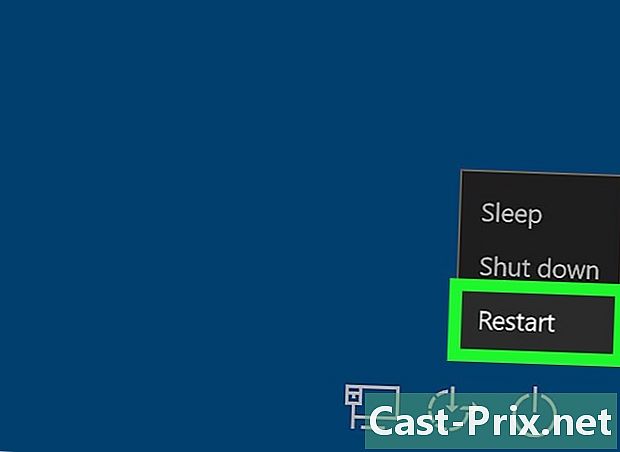
పున art ప్రారంభించు క్లిక్ చేయండి. మీ కంప్యూటర్ ఆపివేయబడుతుంది మరియు మళ్లీ ఆన్ అవుతుంది.
విధానం 5 కమాండ్ ప్రాంప్ట్ ఉపయోగించండి
-
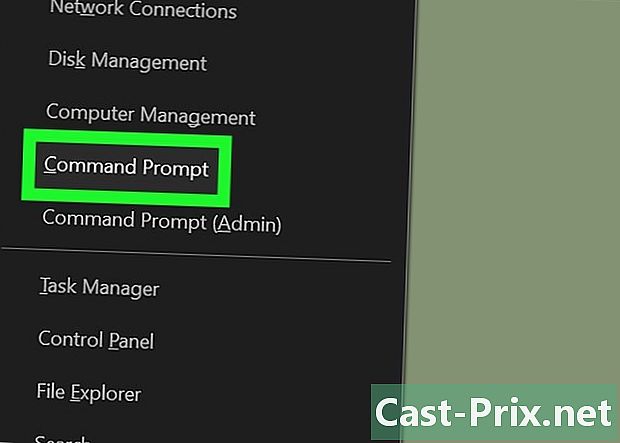
కమాండ్ ప్రాంప్ట్ తెరవండి. దీన్ని చేయడానికి, నొక్కండి విన్+X మరియు కమాండ్ ప్రాంప్ట్ ఎంచుకోండి. మీరు కీని కూడా ఉపయోగించవచ్చు సి ఎంపిక చేయడానికి.- మీరు కూడా నొక్కవచ్చు విన్+R, రకం cmd, ఆపై నొక్కండి ఎంట్రీ లేదా సరే క్లిక్ చేయండి.
-
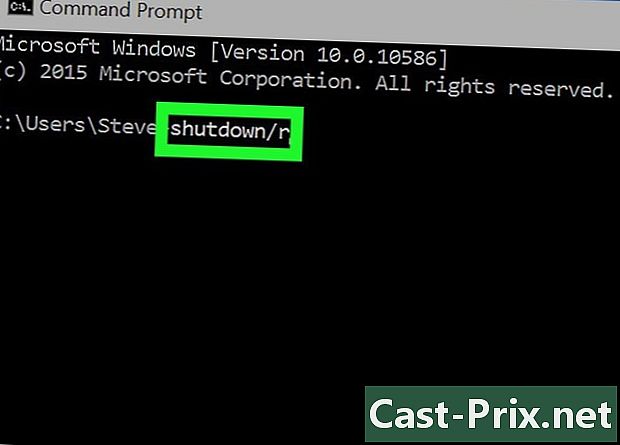
రకం shutdown / r . మీరు కోరుకుంటే, మీరు స్లాష్ను భర్తీ చేయవచ్చు / డాష్ ద్వారా -.- ఉపయోగించి విలుప్తతను రద్దు చేయండి షట్డౌన్ / ఎ .
-
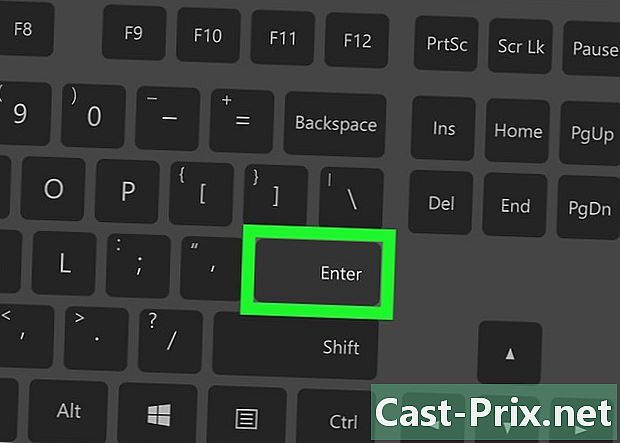
ప్రెస్ ఎంట్రీ. ఈ చర్య ఆదేశాన్ని పంపుతుంది. -
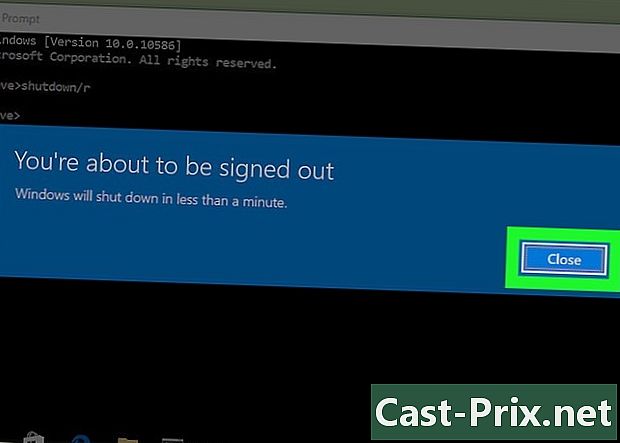
నోటిఫికేషన్ను విస్మరించండి. మీరు ఒక నిమిషం లోపు డిస్కనెక్ట్ చేయబడతారని మీకు నోటిఫికేషన్ వస్తుంది. విస్మరించడానికి మూసివేయి క్లిక్ చేయండి.
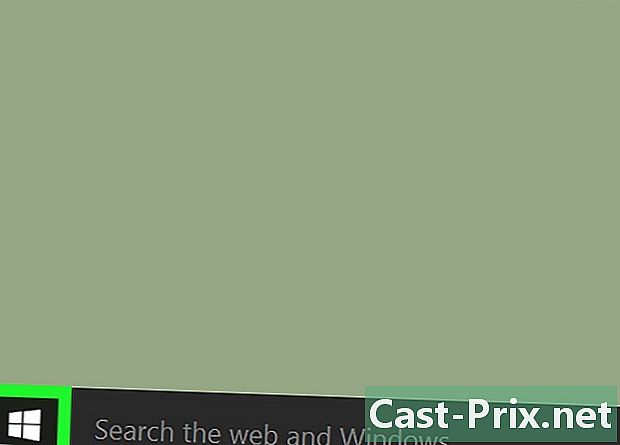
- విండోస్ 10 లో పనిచేసే కంప్యూటర్

